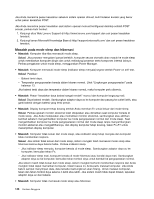Lenovo ThinkPad L530 (Indonesian) User Guide - Page 163
Masalah daya, Masalah pada tombol daya, Masalah Boot
 |
View all Lenovo ThinkPad L530 manuals
Add to My Manuals
Save this manual to your list of manuals |
Page 163 highlights
4. Jika ikon adaptor daya masih tidak muncul di baris tugas dan indikator daya ac tidak menyala, adaptor daya ac dan komputer Anda perlu diservis. Catatan: Untuk menampilkan ikon adaptor daya (konektor), klik Show hidden icons (Tampilkan ikon tersembunyi) di baris tugas. Masalah daya Cetak instruksi ini sekarang dan simpan bersama komputer Anda untuk referensi di kemudian hari. Jika komputer tidak mendapatkan daya sama sekali, periksa butir berikut: 1. Periksa tombol daya. Lihat "Indikator status sistem" pada halaman 8. Tombol daya bersinar setiap kali komputer aktif. Namun tidak bersinar saat berada di mode sleep atau hibernasi. 2. Periksa semua koneksi daya. Lepaskan soket ekstensi dan pelindung lonjakan tegangan untuk menyambungkan adaptor daya ac langsung ke outlet daya. 3. Periksa adaptor daya ac. Periksa apakah ada kerusakan fisik, dan pastikan kabel daya terpasang dengan kencang ke adaptor dan komputer. 4. Periksa apakah sumber daya ac berfungsi dengan menyambungkan perangkat lain ke outlet. 5. Lepaskan komputer dari stasiun dok atau port replicator. 6. Lepaskan semua perangkat, kemudian tes daya sistem dengan perangkat minimal yang tersambung. a. Lepaskan adaptor daya ac dan semua kabel dari komputer. b. Tutup display komputer, dan balikkan komputer. c. Lepaskan baterai, modul memori, PCI ExpressCard Mini, drive optis, hard disk drive atau solid state drive atau mSATA solid state drive. Lihat Bab 6 "Mengganti perangkat" pada halaman 69. d. Tunggu 30 detik, kemudian pasang kembali SO-DIMM dan baterai yang diketahui dalam kondisi bagus atau adaptor daya ac untuk melakukan tes terlebih dulu pada komputer dengan perangkat minimal yang tersambung. e. Pasang ulang satu per satu setiap perangkat yang telah Anda lepaskan di langkah sebelumnya. Jika komputer tidak beroperasi dengan daya baterai, periksa butir berikut: 1. Lepaskan dan pasang kembali baterai untuk memastikan baterai telah tersambung dengan benar. Lihat "Mengganti baterai" pada halaman 69. 2. Tukar baterai dengan baterai lain yang memiliki model sama jika ada. Jika tersedia ThinkPad lain dengan model yang sama, maka periksa apakah unit baterai berfungsi di komputer lain dan apakah unit baterai untuk komputer lain berfungsi di komputer ini. 3. Periksa indikator status baterai. Lihat "Indikator status daya" pada halaman 8. Indikator status baterai umumnya menyala setiap kali baterai dipasang dan komputer aktif, atau adaptor daya ac tersambung dan baterai mengisi daya. Indikator ini mungkin berkedip atau menyala terus dengan warna oranye atau hijau, tergantung status baterai. Masalah pada tombol daya Masalah: Sistem tidak merespons, dan Anda tidak dapat menonaktifkan komputer. Solusi: Matikan komputer dengan menekan dan menahan tombol daya selama 4 detik atau lebih. Jika sistem masih tidak dapat direset, lepaskan adaptor daya ac dan baterai. Masalah Boot Cetak instruksi ini sekarang dan simpan bersama komputer Anda untuk referensi di kemudian hari. Bab 10. Pemecahan masalah komputer 145